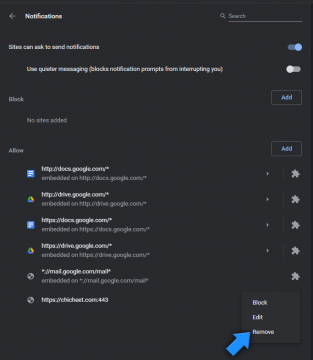Hvordan stoppe irriterende varsler i nettlesere
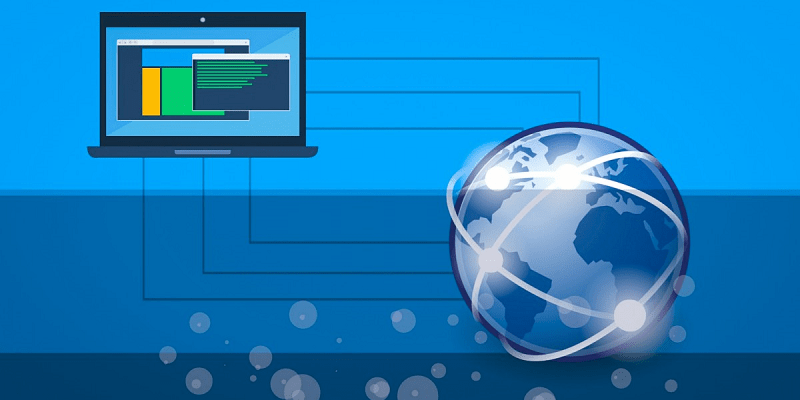
Hvis du bruker mye tid på å surfe på nettet, har du kanskje lagt merke til at det er et stort antall tilfeldige websider, som insisterer på å overbevise deg om å klikke 'Tillat' i popup-vinduene de viser. Men hva er deres mål? I henhold til popup-vinduene på disse sidene, må brukerne klikke 'Tillat' for å:
- Spill av en video.
- Bestå en anti-robot eller CAPTCHA sjekk.
- Lås opp ekstra innhold.
- Fortsett til neste side.
Men hvis du har prøvd å følge instruksjonene på disse nettstedene, har du kanskje lagt merke til at det ikke skjer noe åpenbart når du klikker på "Tillat". Så, hva er hensikten med hele denne tingen? Svaret er ganske enkelt - 'Tillat' -knappen i nettleseren din ber deg om å aktivere varslene til nettstedet. Hvis du godkjenner denne endringen, vil du automatisk abonnere på varslingene til det aktuelle nettstedet.
Table of Contents
Hvorfor bør du deaktivere ukjente varsler?
Selv om dette ikke er en ondsinnet endring, kan det hindre din nettleseropplevelse sterkt. Disse nettstedene ønsker å kapre nettleservarsler, slik at de kan misbruke funksjonen for å spamme deg med påtrengende annonser, popup-vinduer og varsler. Varslene deres er viet til å spre sponset innhold, og de kan også lenke til online-svindel, falske tilbud og annet mistenkelig innhold.
Så hva må brukerne gjøre hvis nettleseren deres plutselig begynner å vise varsler fra et tilfeldig nettsted de ikke er kjent med? Å løse dette problemet er overraskende enkelt - du må blokkere det påtrengende nettstedet for å bruke nettleservarsler. Hvis du ikke er sikker på hvordan du kan gjøre dette, finner du en nyttig trinnvis veiledning nedenfor. I vårt eksempel vil vi bruke et av disse skyggefulle nettstedene som et eksempel - Chicheet.com.
Fjerne uønskede varsler i Google Chrome
- Åpne Chrome-menyknappen ved å klikke på de tre punktene i øvre høyre hjørne.
- Velg Personvern og sikkerhet til venstre.
- Klikk på Nettstedsinnstillinger .
- Velg Varsler fra Tillatelser- feltet.
- Bla til bunnen for å se nettstedene som har lov til å vise varsler.
- Klikk på 'tre prikker' -ikonet som vises ved siden av det skyggefulle nettstedets navn og velg Fjern .
- Ferdig! Du har fjernet det påtrengende nettsteds tillatelse til å vise varsler, og de vil ikke vises igjen.
Som du kan se på skjermbildet, tillater Google Chrome tillatelser for legitime Google.com-domener. Imidlertid får også den ukjente / skyggefulle Chicheet.com tillatelse til å bruke varsler. Heldigvis er noen få klikk alt du trenger for å blokkere innholdet på det påtrengende nettstedet.
Fjerne uønskede varsler på Microsoft Edge
- Åpne menyen øverst til høyre i Microsoft Edge ved å klikke på ikonet representert med tre horisontale prikker.
- Gå til Innstillinger .
- Åpne informasjonskapsler og nettstedsrettigheter .
- Velg Varsler fra listen.
- Sjekk Tillat- delen for navnet på nettstedet som spammer deg med varsler, og klikk deretter på de tre punktene ved siden av, og velg Fjern .
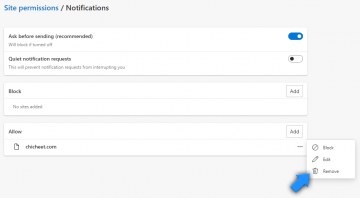
Fjerne uønskede varsler på Mozilla Firefox
- Gå til Firefox-menyen ved å klikke på de tre horisontale linjene øverst til høyre og velge Alternativer .
- Velg Personvern og sikkerhet .
- Rull ned til du ser delen Tillatelser , og klikk på Innstillinger ved siden av Varsler .
- Du vil se en liste over nettsteder som har lov til å bruke varsler. Finn nettstedet som forårsaker problemer, velg det og trykk Fjern nettsted .
- Lagre endringene du nettopp har gjort, og nyt en nettleseropplevelse uten påtrengende varsler.
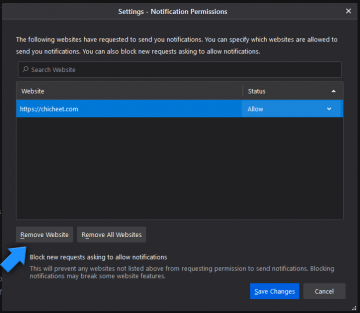
Fjerner uønskede varsler på Opera
- Gå til Opera-menyen ved å klikke på de tre horisontale ikonene øverst til høyre.
- Klikk på Gå til fullstendige nettleserinnstillinger som du finner nederst i menyen.
- Velg Nettstedinnstillinger- delen.
- Velg Varsler .
- I delen Tillat vil du se alle nettsteder hvis varsler du abonnerer på. Fjern ukjente og uønskede oppføringer ved å klikke på de tre punktene ved siden av navnet og velge Fjern .
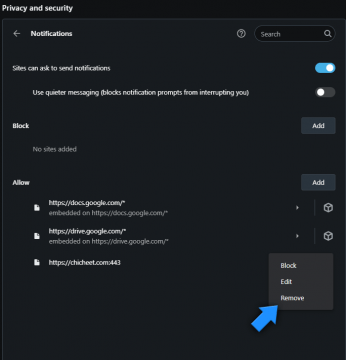
Fjerne uønskede varsler på Safari
- Klikk på Safari-knappen øverst til venstre, og velg Innstillinger .
- Åpne nettstedsdelen , og velg Varsler til venstre.
- Du vil se en liste over sider som får lov til å bruke varsler. Merk ukjente / påtrengende nettsteder, og klikk deretter Fjern nederst for å stoppe varslene.
Noen nettsteder som er kjent for å prøve å kapre nettleservarsler, dekkes allerede på nettstedet vårt - Fjern Vacancyth.biz-varsler og popup-vinduer , Fjern Rdsstilrang.club-varsler og popup-vinduer , Fjern Besty-deals.com-varsler og popup-vinduer , Fjern Admntrk .com-varsler og popup-vinduer og andre.